Instalacija Ozeki 4G SMS Modem Dual SIM
Ozeki 4G LTE SMS Modem Dual SIM nudi svestrano rešenje za SMS poruke koristeći dve SIM kartice. Sa svojom sposobnošću da odabere odgovarajuću SIM karticu na osnovu ID pošiljaoca, obezbeđuje efikasnu i pouzdanu komunikaciju. Radi na brzini od 115200 bauda, ovaj bežični mobilni modem se besprekorno integriše sa Ozeki NG 10 i Ozeki 10 platformama, obezbeđujući izuzetnu kompatibilnost i podršku. Štaviše, njegova samostalna napajanja kroz dva USB porta eliminiše potrebu za spoljnim izvorom napajanja, doprinoseći njegovoj praktičnosti i pouzdanosti.
Šta je 4G modem?4G modem je hardverski uređaj koji vam može obezbediti vezu sa provajderom usluga. Za rad mu je potrebna SIM kartica. Najčešće se koristi za slanje automatskih ili masovnih poruka.
Kako radi Dual SIM modem?Ozeki 4G Modem Dual SIM pruža prednost korišćenja dve različite SIM kartice. Prilikom slanja poruke, naš softver inteligentno bira odgovarajuću SIM karticu na osnovu ID pošiljaoca. Ovaj dinamički pristup povećava isplativost optimizujući troškove slanja poruka. Dodatno, ova konfiguracija nudi povećanu otpornost na greške i redundanciju, jer dve SIM kartice obezbeđuju rezervno rešenje u slučaju bilo kakvih problema.
Kako funkcioniše slanje SMS poruka preko 4G modemaOvo rešenje za slanje SMS poruka omogućava slanje SMS poruka sa računara. Ovo rešenje koristi nekoliko komponenti: računar opremljen softverom Ozeki SMS Gateway, Ozeki modem i mobilni telefon primaoca. Računar, na kome je instalirana Ozeki SMS Gateway aplikacija, preuzima ulogu sastavljanja poruke, za šta su potrebni i adresa i tekst poruke. SMS poruka se šalje preko Ozeki SMS modema, koji komunicira sa provajderom usluga. Provajder usluga omogućava isporuku poruke na određeni broj telefona kao SMS poruku. (Slika 1)

Da biste poslali SMS sa 4G modemom:
- Umetnite SIM kartice u modem
- Povežite antene sa modemom
- Povežite modem sa računarom USB kablom
- Pokrenite Ozeki SMS Gateway
- Pokrenite automatsko otkrivanje SMS modema
- Navedite brojeve telefona za SMS
- Napišite tekst SMS poruke
- Kliknite na Pošalji da biste poslali SMS
- Proverite test SMS poruku koju ste poslali
U predstavljenom videu, dobićete uputstva za konfigurisanje Ozeki 4G LTE SMS Modem Dual SIM za slanje SMS poruka koristeći USB kabl. Za početak ove postavke, biće vam potreban modem, dve SIM kartice, četiri antene i dva USB kabla, sve što je uključeno u pakovanju. Postupak počinje umetanjem SIM kartica u modem, nakon čega se priključuju antene. Zatim, modem se povezuje sa računarom koristeći USB kablove. Uspešna veza između modema i računara je označena uključivanjem LED indikatora napajanja.
Drajveri za modem su dostupni za preuzimanje nakon aktivacije vašeg proizvoda na myozeki.com
Nabavite delove koji su vam potrebni za uspešno povezivanje modemaZa uspešno povezivanje modema, neophodno je imati SIM karticu, antenu, USB kabl i sam modem. Svi ovi delovi su prikazani na Slici 2. Osiguravanje da posedujete sve neophodne hardverske komponente je ključno jer svaki detalj igra značajnu ulogu u funkcionalnosti postavke modema.

Prvi korak je umetanje SIM kartice u modem, proces sličan umetanju SIM kartice u mobilni telefon. SIM kartica uspostavlja vezu između modema i mreže, omogućavajući komunikaciju. (Prikazano na Slici 3)

Neophodno je obratiti posebnu pažnju na ove postavke, jer ako ih ne izvršite može doći do toga da vaša SIM kartica neće raditi sa Ozeki Gateway One. Potrebno je deaktivirati PIN kod i preusmeriti pozive na alternativni broj telefona. Ovi koraci se obično mogu izvršiti koristeći običan mobilni telefon. (Slika 4)
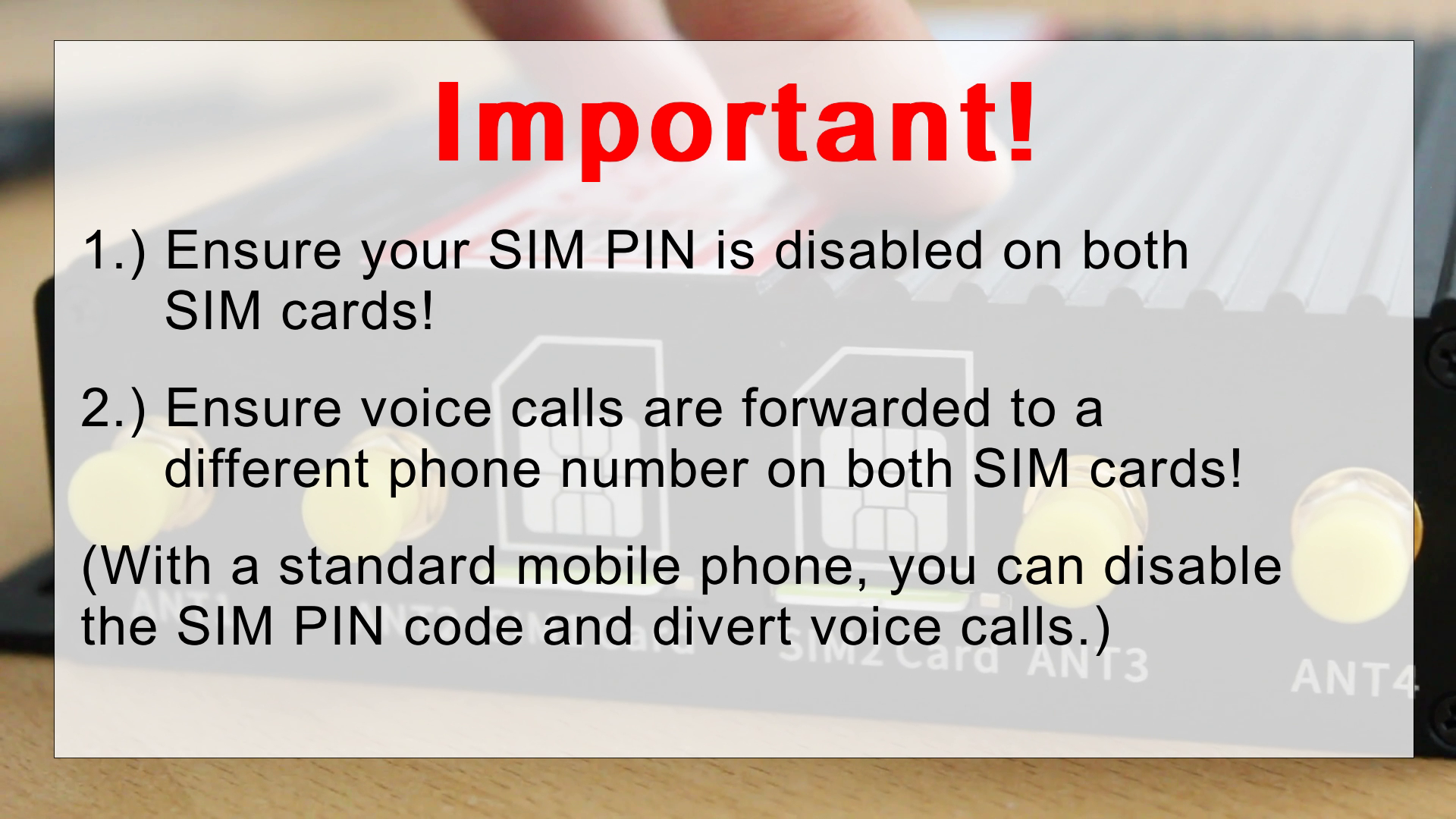
Povežite antenu sa modemom
Nakon što je SIM kartica sigurno umetnuta, sledeći korak je povezivanje modema sa njegovim antenama. Osiguravanje pravilne i sigurne veze je ključno za postizanje optimalnog performansa. Antene igraju ključnu ulogu u slanju i primanju signala, pa je pravilno priključivanje neophodno za efikasnu komunikaciju. Možete pogledati Sliku 5 za vizuelno uputstvo o tome kako pravilno povezati antene.
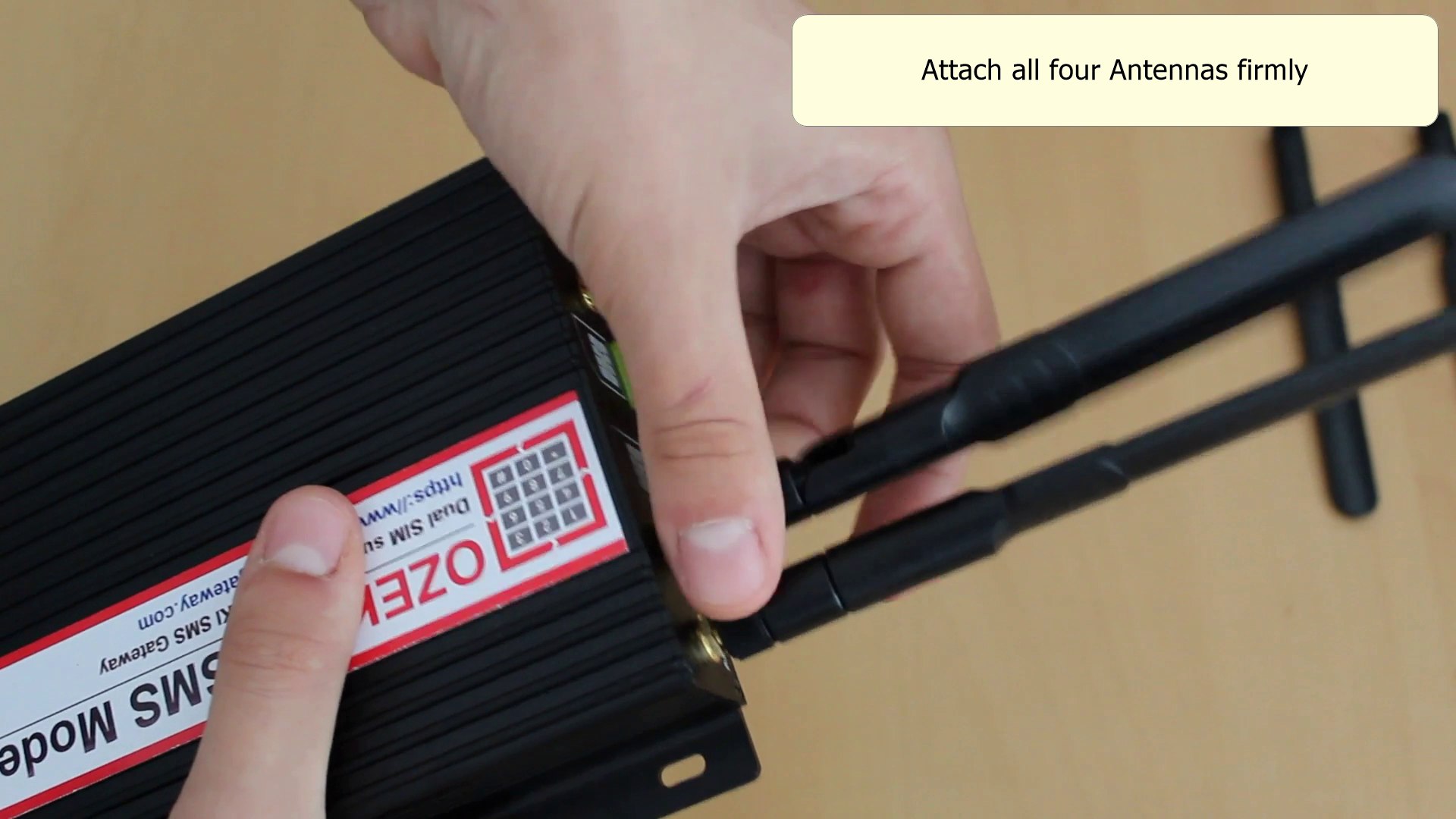
Umetnite USB-C kabl u modem
Sledeći korak je umetanje USB-C kabla u modem. Ovaj kabl služi kao napajanje za modem, crtajući energiju iz računara. Neophodno je koristiti pouzdan i potpuno funkcionalan kabl kako bi se izbegli prekidi ili isključenja tokom procesa podešavanja. Vizuelni prikaz ovog koraka možete pronaći na Slici 6.

Umetnite USB-A kabl u modem
Nastavljajući sa podešavanjem, umetnite USB-A kabl u modem. Ovaj kabl uspostavlja vezu između modema i vašeg računara. Bitno je koristiti visokokvalitetan kabl koji je u ispravnom stanju kako bi se izbegli potencijalni prekidi ili smetnje. Možete pogledati Sliku 7 za vizuelni prikaz ovog koraka.

Priključite USB kabl u računar
Povežite druge krajeve USB kablova u vaš računar. Priključite svaki kraj USB kablova u odgovarajuće USB portove na računaru. Možete pogledati Sliku 8 za vizuelni prikaz ovog koraka.

Podešavanje softvera za Ozeki 4G LTE SMS Modem Dual SIM (video tutorijal)
U sledećem video tutorijalu, dobićete uputstva kako da podesite Ozeki 4G LTE SMS Modem Dual SIM za slanje tekstualnih poruka (SMS) koristeći Ozeki SMS Gateway. Da biste nastavili sa ovim podešavanjem, osigurajte da je modem pravilno povezan sa vašim računarom. Koraci uključuju otvaranje SMS Gateway-a unutar Ozeki Software Platform, dodavanje nove veze i instaliranje SMS modema. Nakon što se instalacija modema završi, bićete spremni da započnete proces slanja tekstualnih poruka preko vašeg Ozeki 4G Dual SIM modema.
Instalirajte Ozeki Modem drajver
Nakon što ste preuzeli drajver i raspakovali njegov sadržaj, nastavite otvaranjem izvršne datoteke. Možete pogledati Sliku 9 za primer ovog koraka.
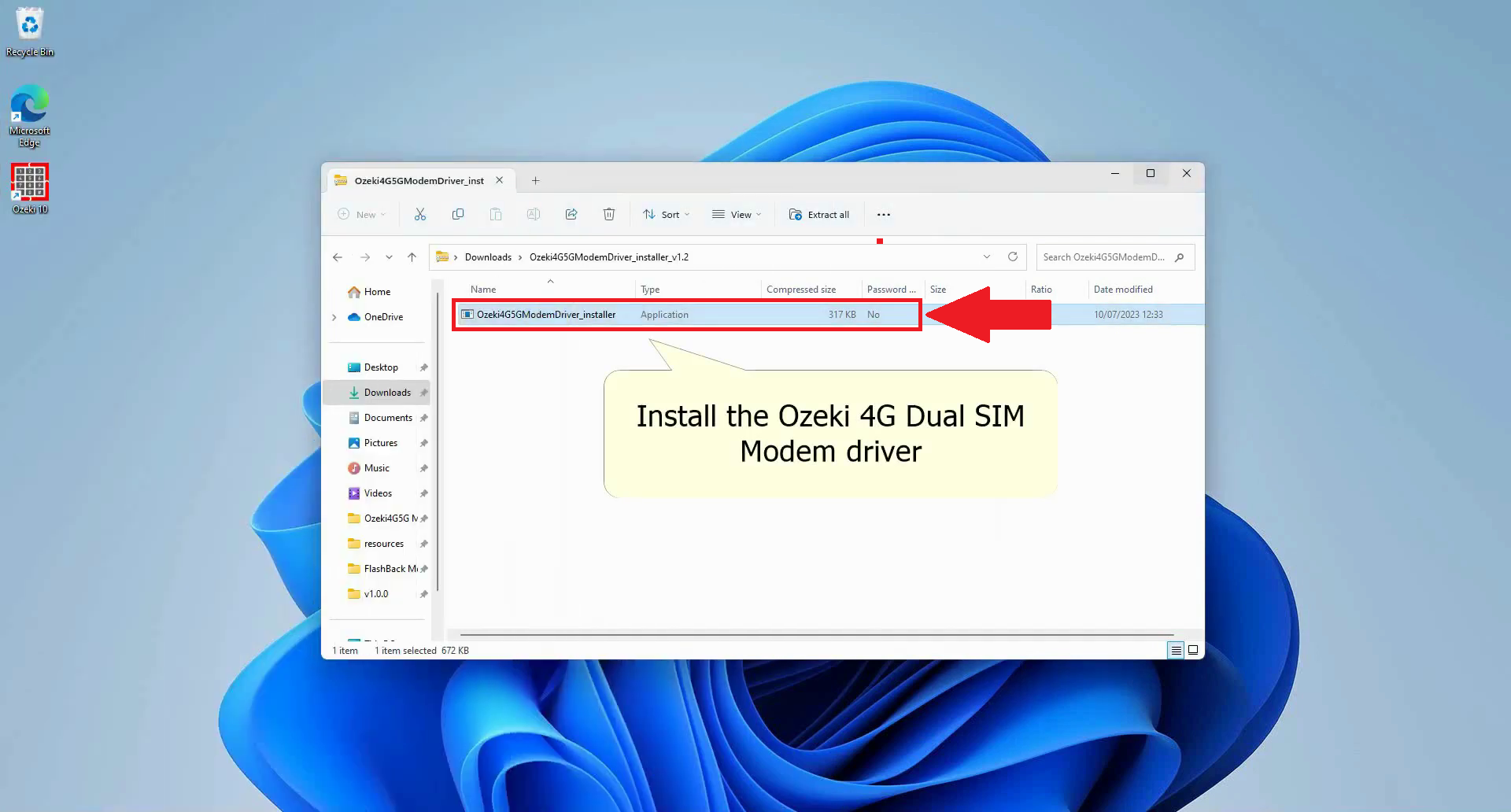
Nastavite sa instalacijom
Nakon pokretanja izvršne datoteke, moraćete da kliknete na dugme "Instaliraj" da biste nastavili sa procesom instalacije. Ovaj korak je prikazan na Slici 10.
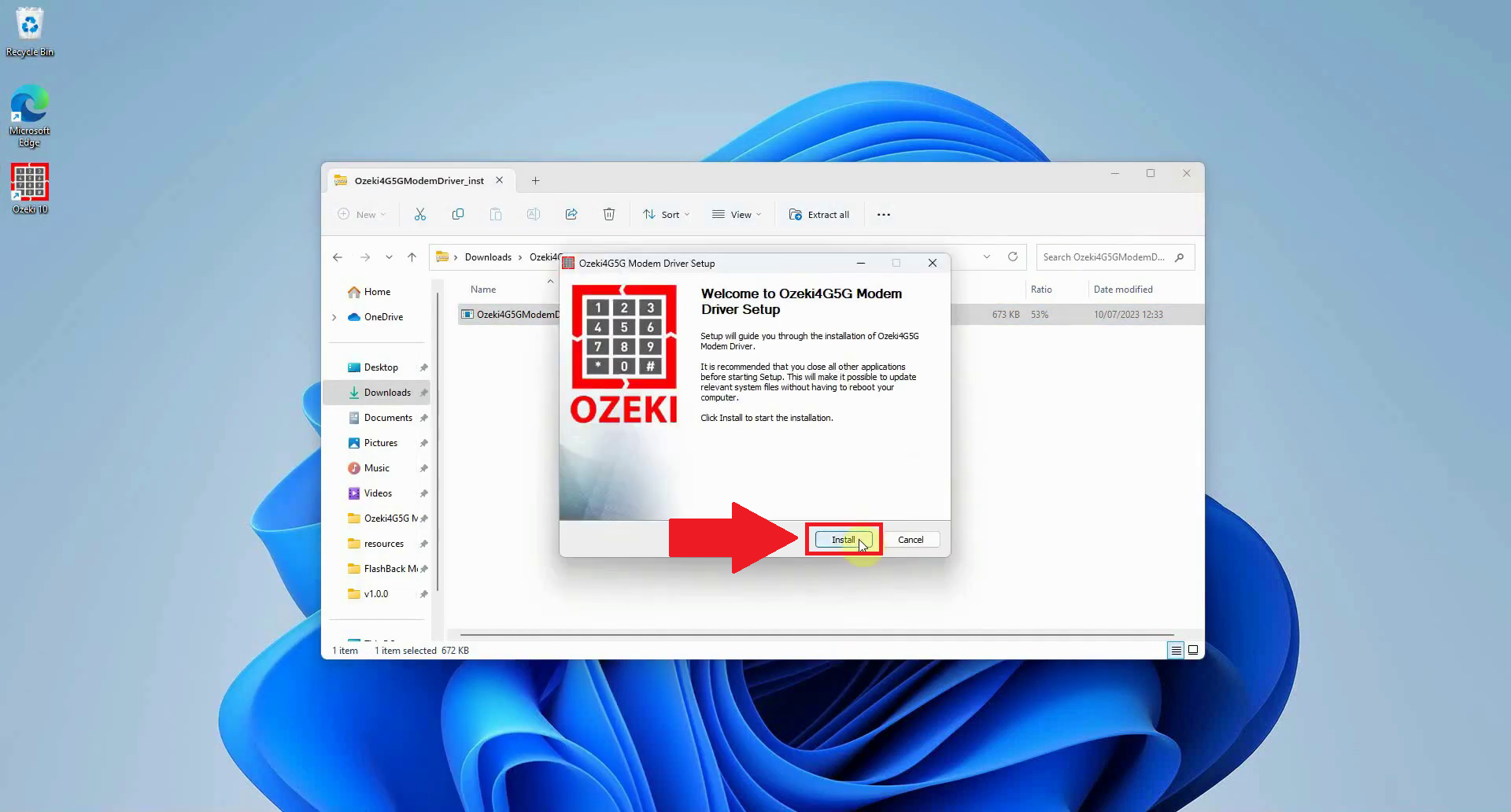
Otvorite Ozeki 10 SMS Gateway aplikaciju
Nakon što se instalacija završi, otvorite Ozeki 10 i pokrenite SMS Gateway aplikaciju. Ovaj korak možete locirati na Slici 11.
ako još niste preuzeli Ozeki 10, možete ga preuzeti ovde: Stranica za preuzimanje Ozeki instalera
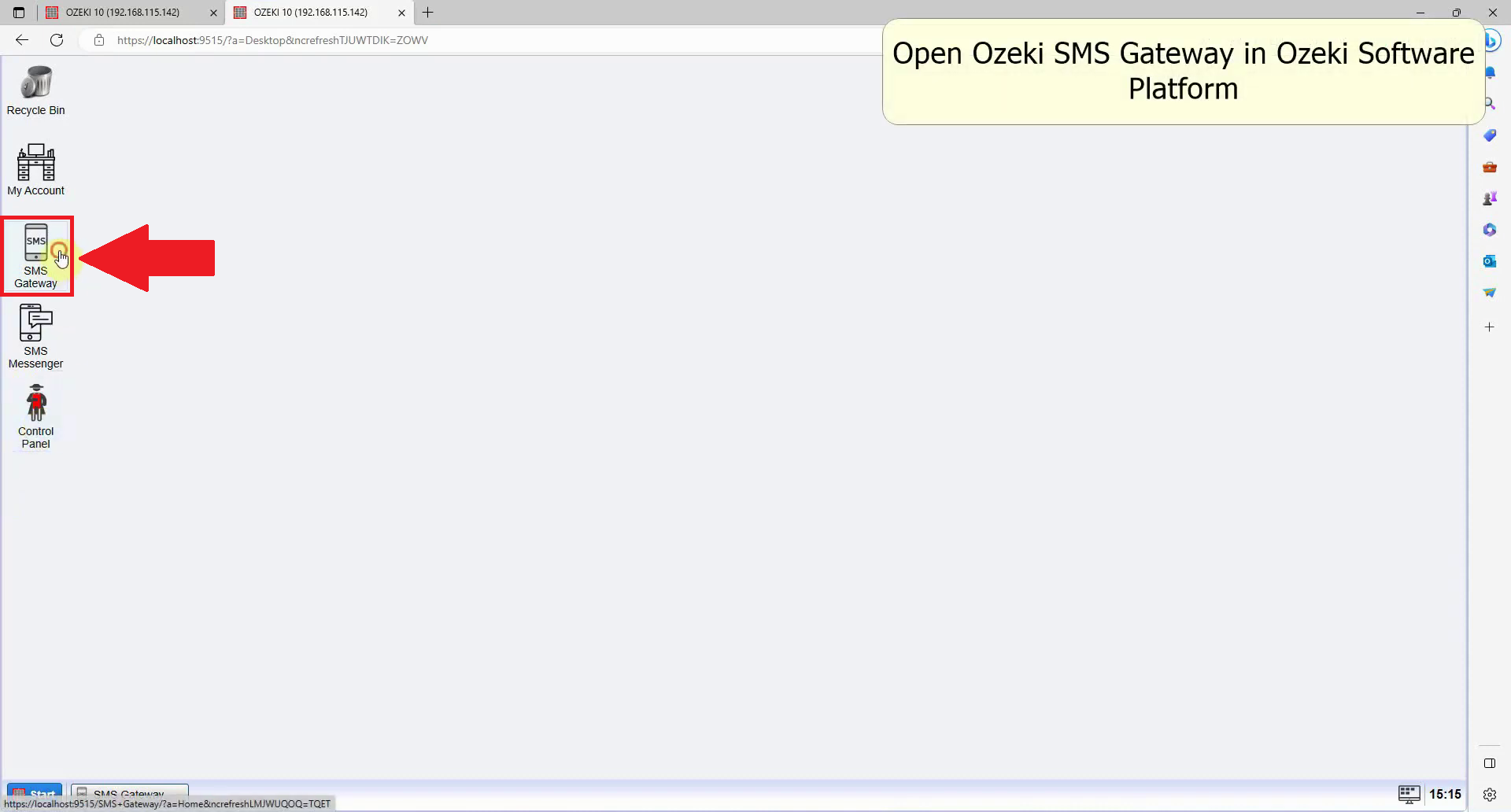
Dodajte novu vezu
Nakon pokretanja aplikacije, idite na grupu "Veze" na levoj strani i locirajte link označen kao "Dodaj novu vezu." Ovo možete pronaći na Slici 12.
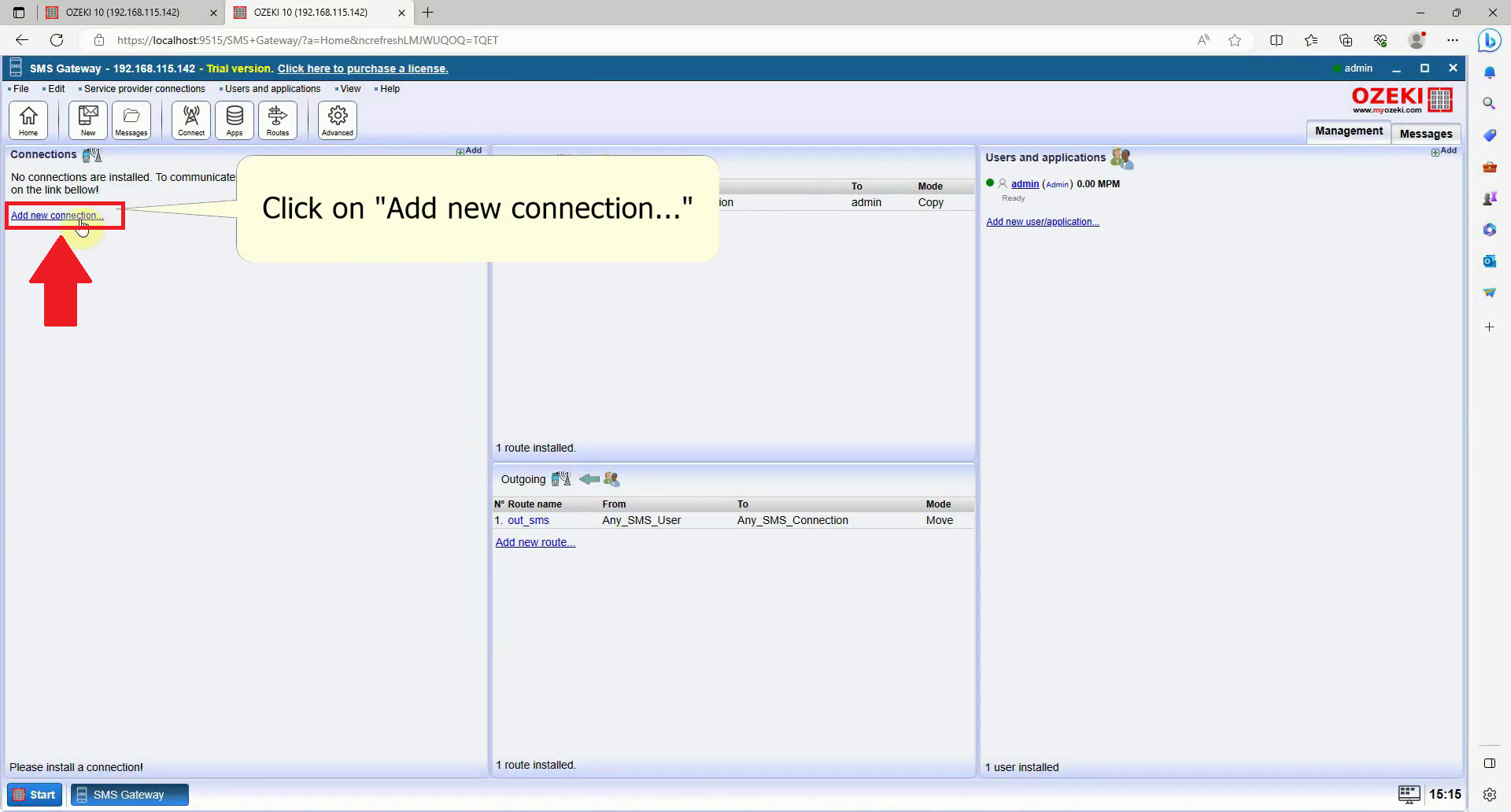
Instalirajte novi SMS Modem
U sledećem prozoru, videćete listu svih dostupnih veza koje možete kreirati u SMS Gateway aplikaciji. Odavde, locirajte listu "Bežične veze instaliraj" i pronađite stavku SMS modem instaliraj. Kliknite na link Instaliraj koji je povezan sa njom. Ova akcija će vam omogućiti da koristite modem unutar Ozeki SMS Gateway-a, kao što je prikazano na Slici 13.
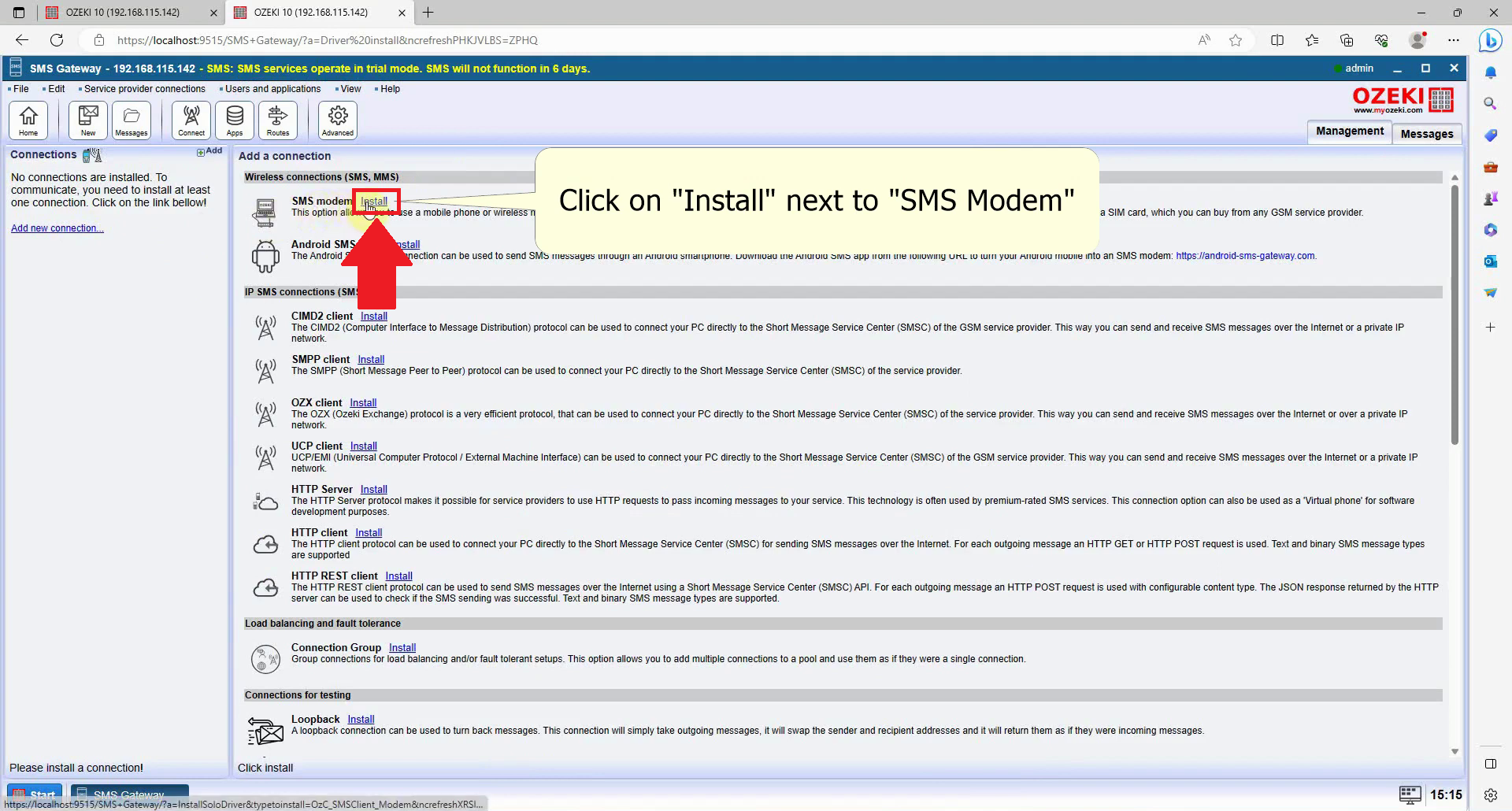
Postavite naziv za vaš modem
Tokom ovog koraka, potrebno je da dodelite naziv vašem modemu. Iako možete ostaviti podrazumevanu vrednost, preporučuje se da unesete opisniji naziv koji omogućava lakšu identifikaciju. Pogledajte Sliku 14 za vizuelni prikaz.
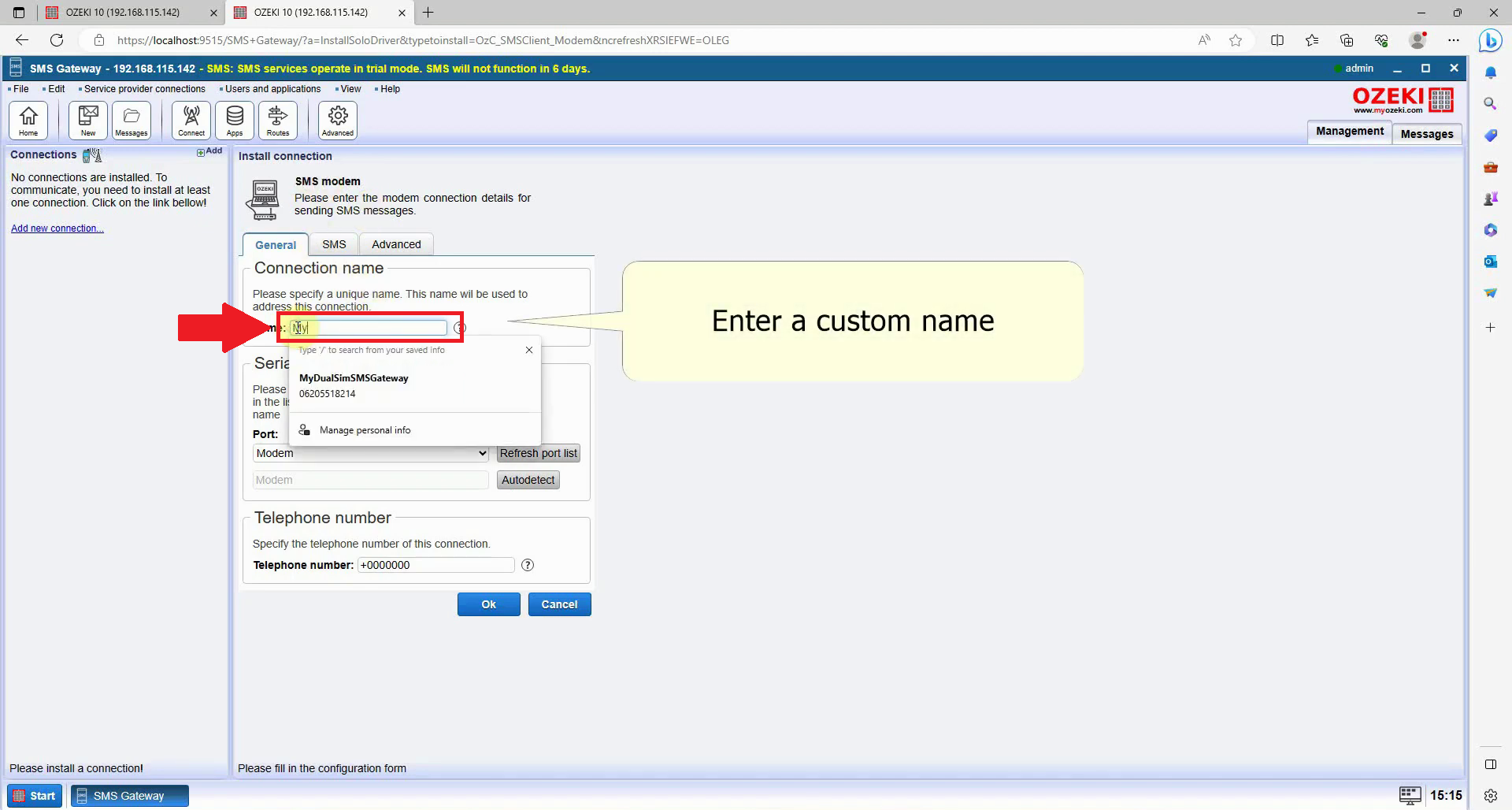
Izaberite port
Nakon što odredite naziv za vaš modem, nastavite izborom odgovarajućeg porta za modem. Pronađite i izaberite "Ozeki Modem Port." U slučaju da port nije vidljiv, proverite da li ste ispravno instalirali drajvere. Ako port i dalje nije vidljiv, razmislite o okretanju USB-C konektora. Pogledajte Sliku 15 za vizuelni vodič.
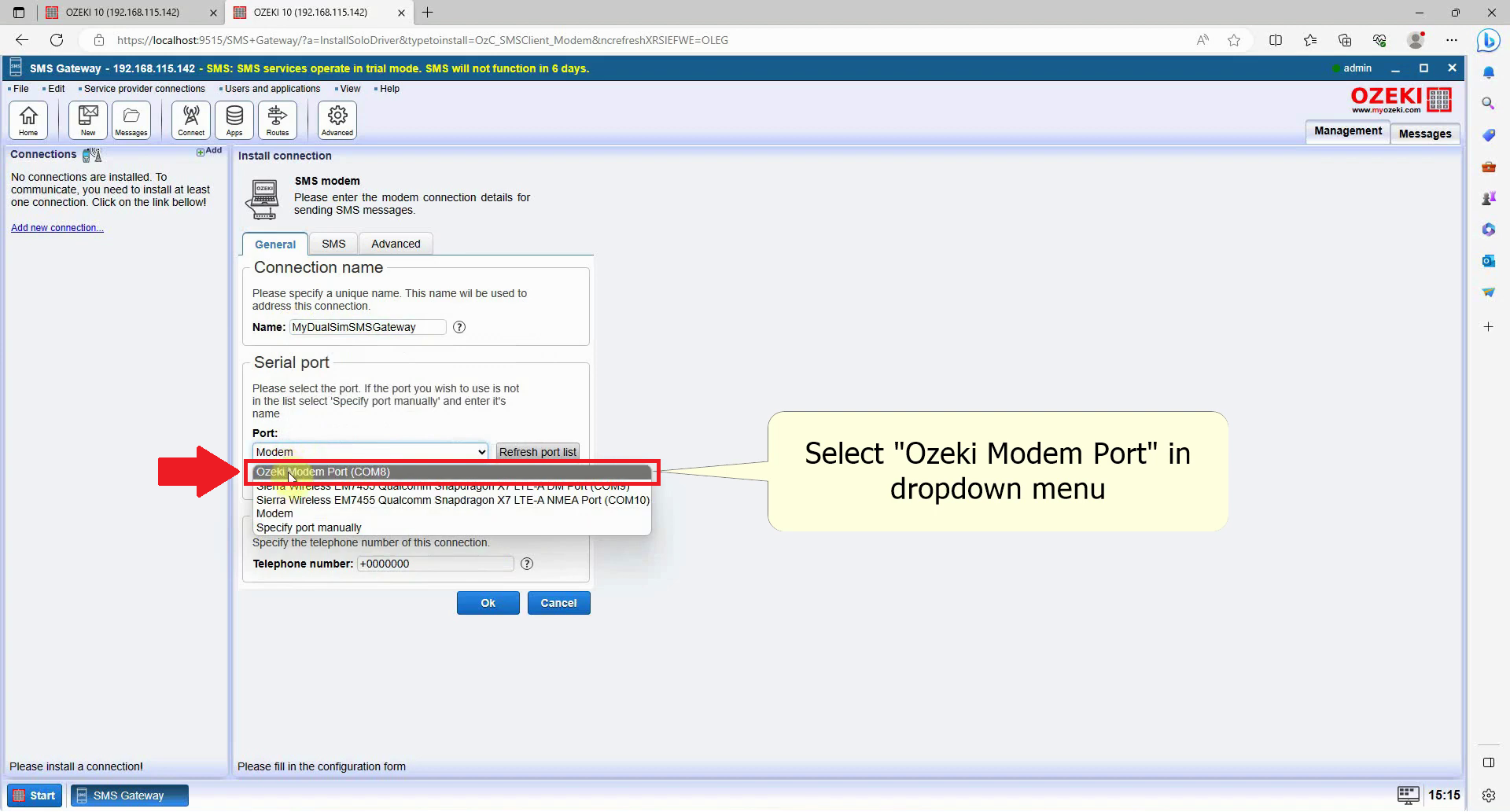
Automatsko otkrivanje postavki
U meniju za instalaciju, idite na karticu Opšte, gde ćete pronaći okvir za serijski port. U padajućem meniju "Port", izaberite port na koji ste povezali modem. Za automatsko otkrivanje, kliknite na dugme "Autodetect." Funkcija Autodetect će identifikovati vaš uređaj ako je ispravno povezan. Pogledajte Sliku 16 za vizuelni prikaz.
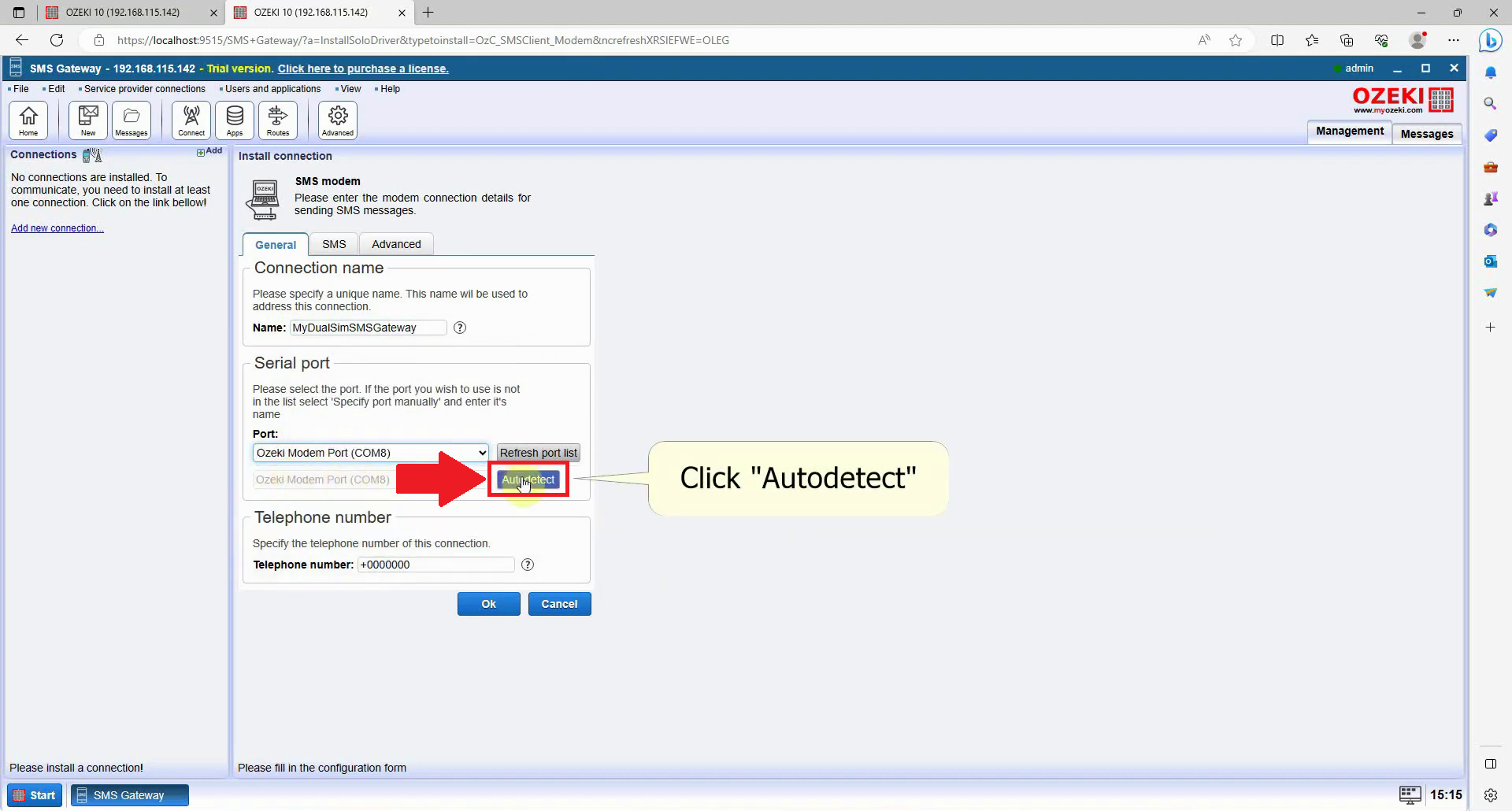
Proverite informacije
Opcija za automatsko otkrivanje će identifikovati vaš modem, i ako je ispravno povezan, sledeći prozor će prikazati informacije o vašem povezanom modemu i SIM kartici. Možete pregledati detalje u ovom prozoru kako biste potvrdili da su hardver i SIM kartica ispravni. Nakon što pregledate informacije, kliknite na dugme Ok da biste nastavili. Pogledajte Sliku 17 za vizuelni prikaz.
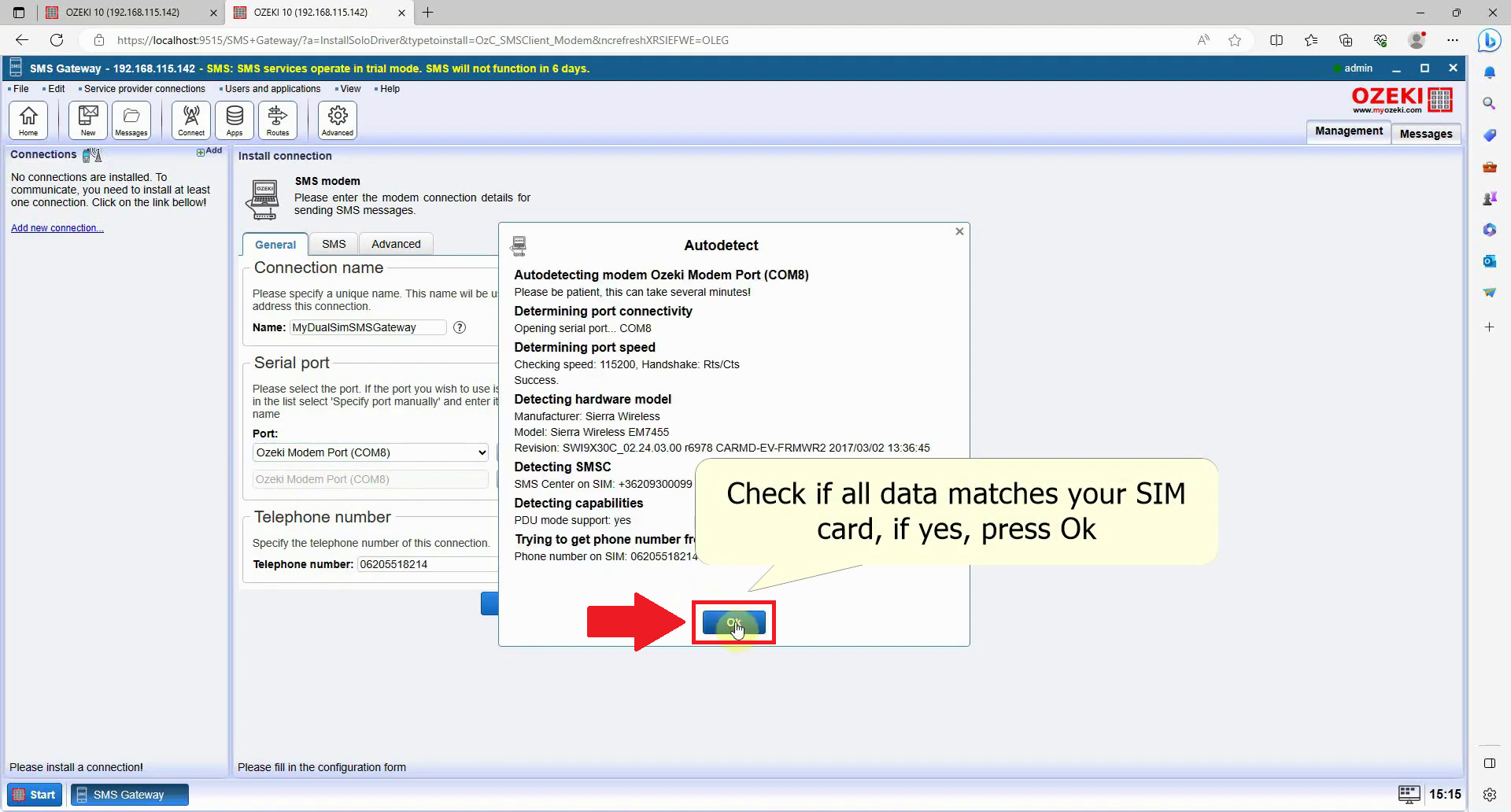
Izaberite SMS opcije
Idite na SMS opcije koje se nalaze pored opcije Opšte. Izborom ove opcije, možete započeti proces konfiguracije za vaš Dual SIM modem. Za vizuelnu referencu, pogledajte Sliku 18.
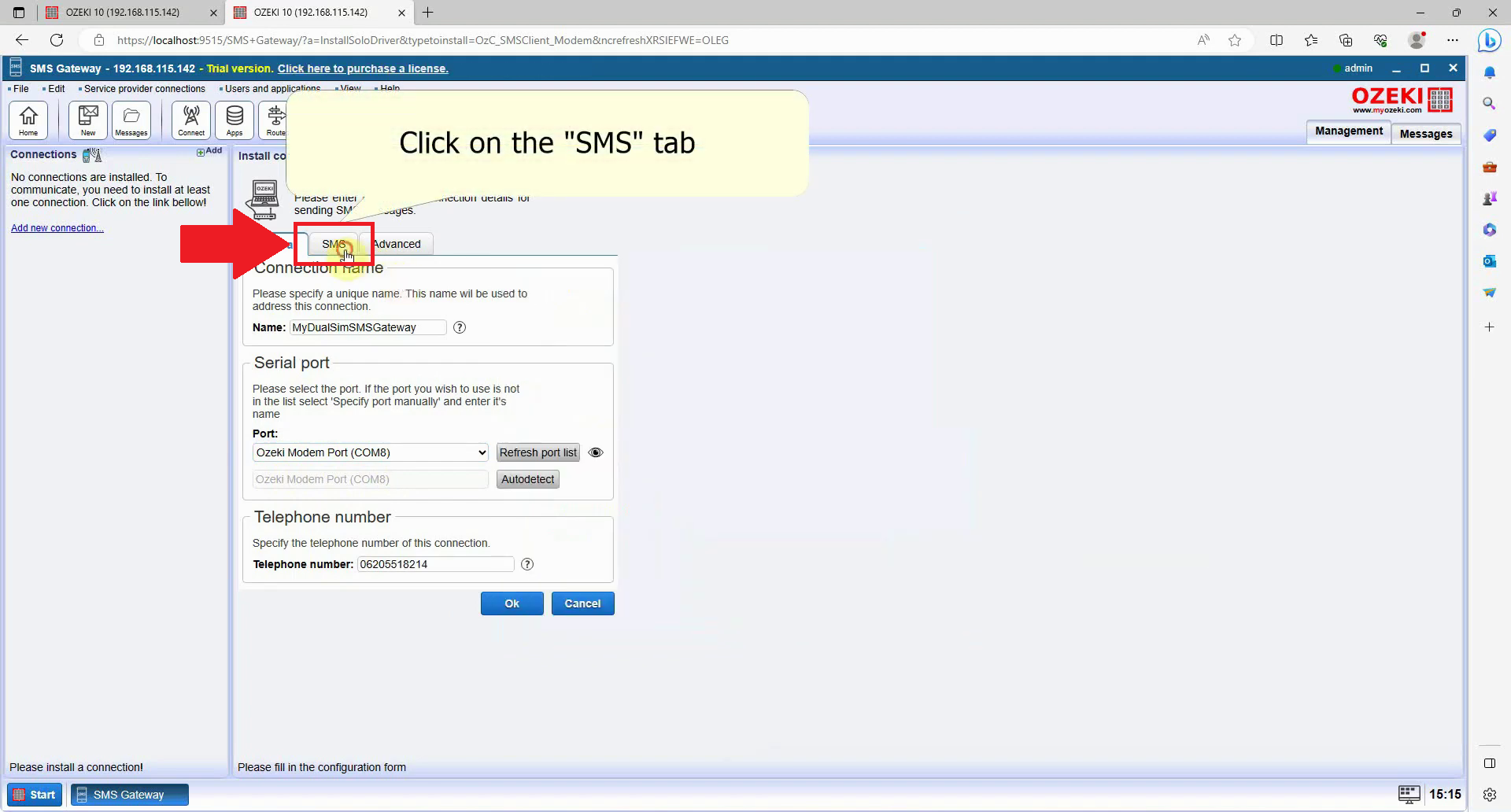
Otvorite Dual SIM postavke
Možete podesiti svoje Dual SIM postavke u padajućem meniju Dual SIM, otvorite ga (kao što je prikazano na Slici 19)
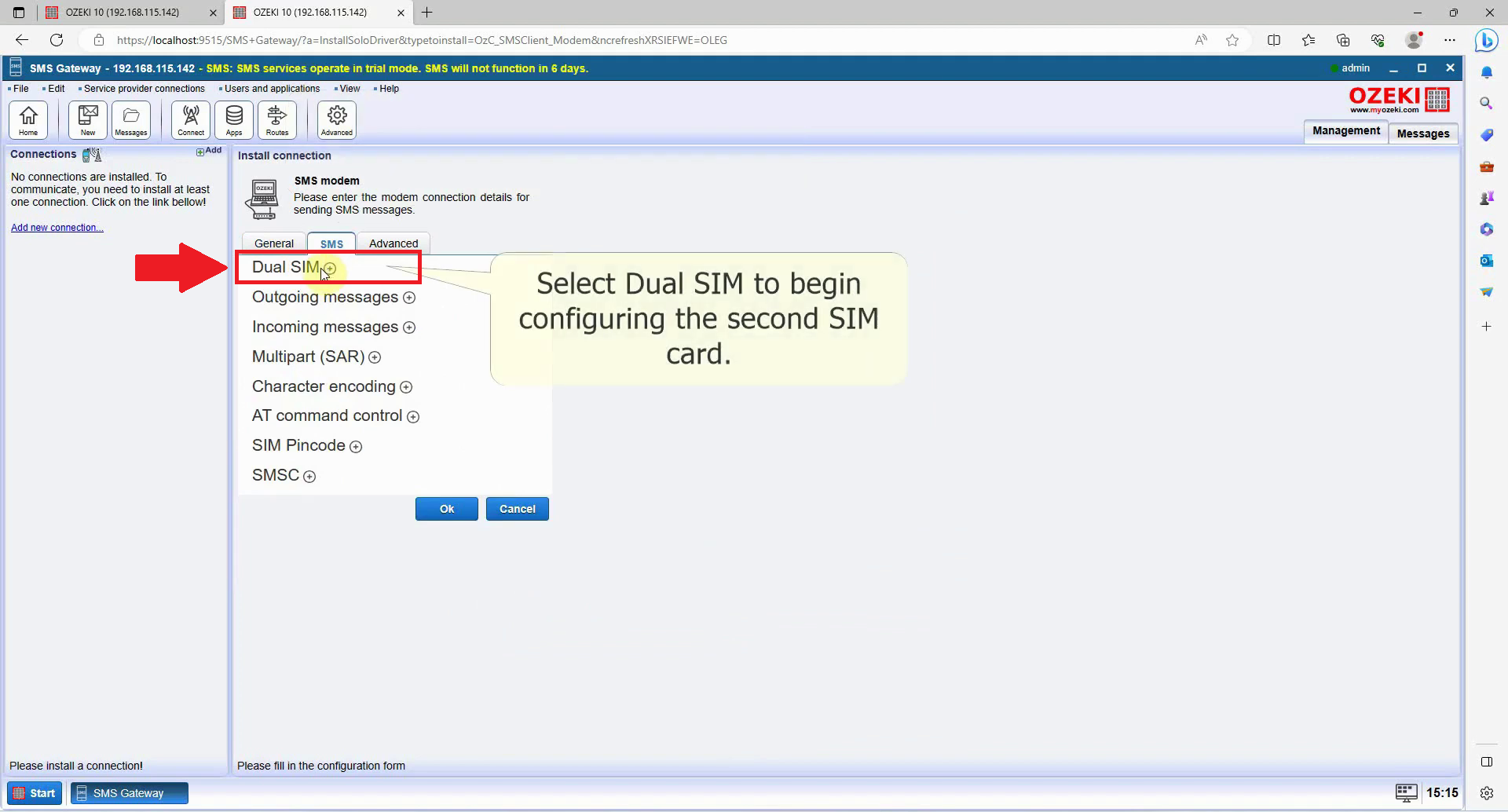
Omogućite Dual SIM
Ako želite da koristite obe SIM kartice, morate omogućiti Dual SIM (Slika 20)
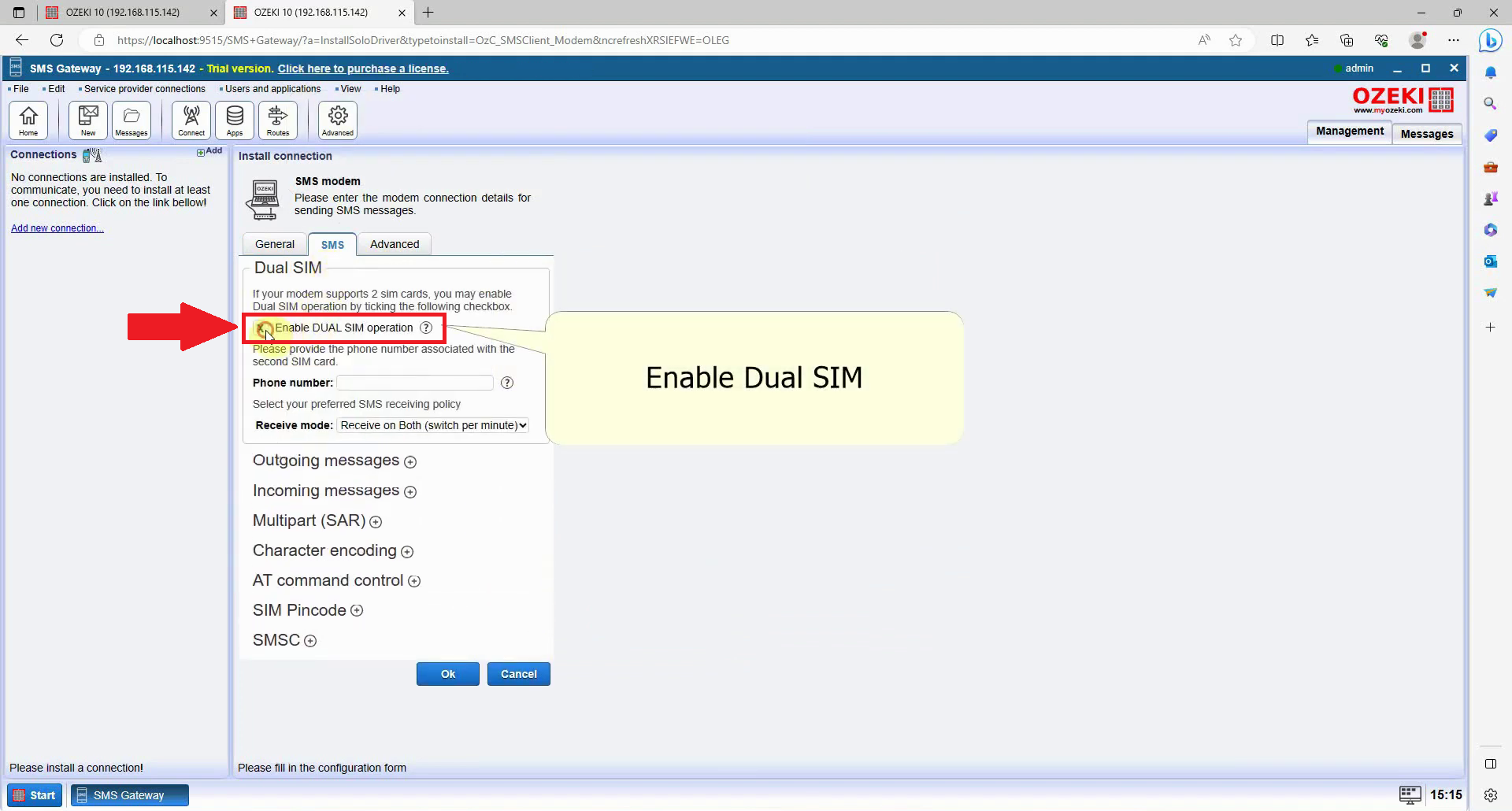
Postavite broj druge SIM kartice
Unesite broj telefona povezan sa vašom drugom SIM karticom. Ove informacije obično možete pronaći na pakovanju u kojem je vaša SIM kartica bila dostavljena. Pogledajte Sliku 21 za vizuelni prikaz.
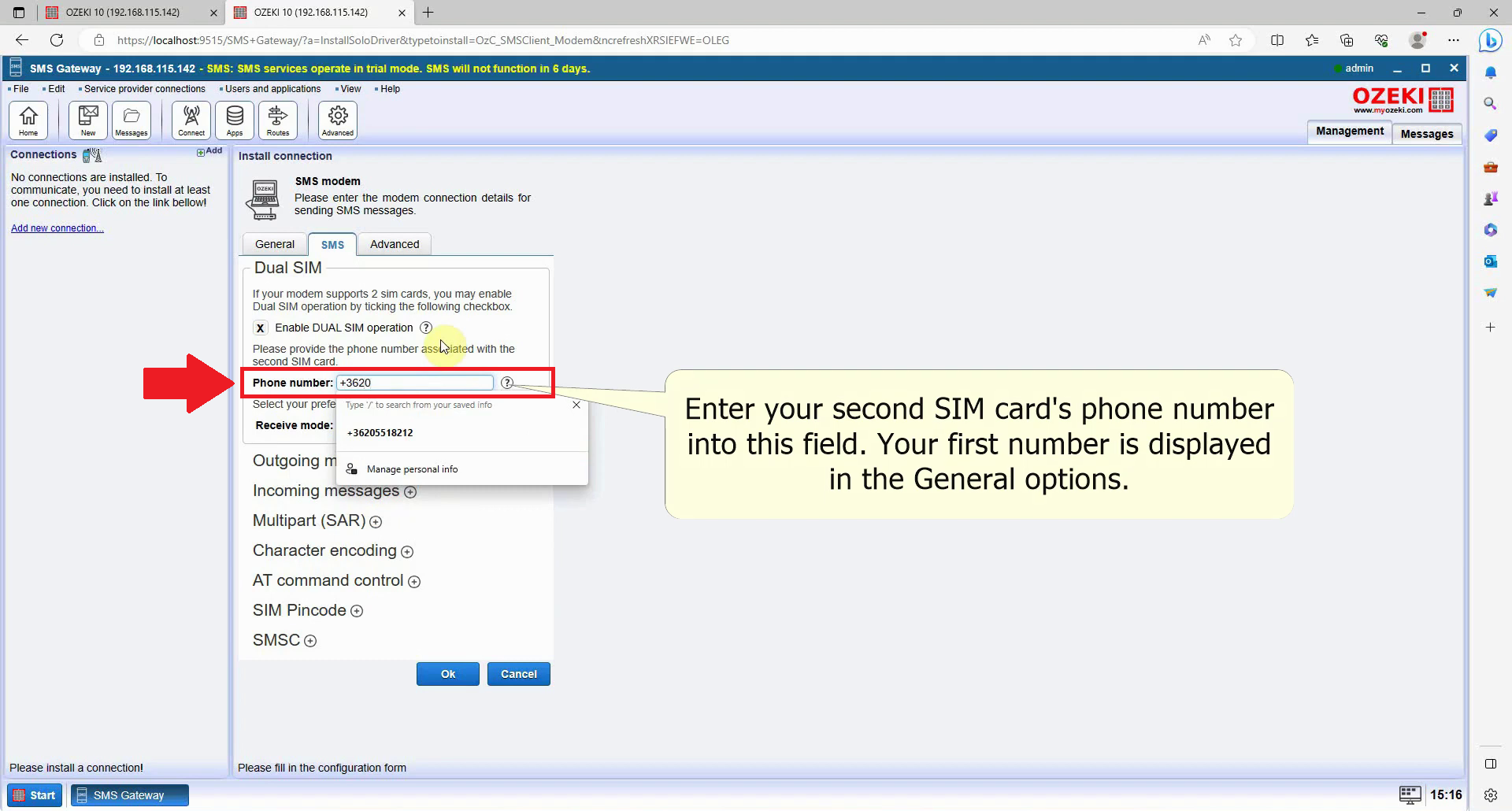
Postavite režim prijema
Za ovu konfiguraciju, predlažem da izaberete opciju "Primaj na oba" za modem. Ova postavka će vam omogućiti da pratite promene mreže kroz događaje. "Režim prijema" određuje kako modem upravlja dolaznim tekstualnim porukama. Ozeki SMS Gateway nudi četiri režima prijema za dual SIM modeme, omogućavajući korišćenje obe SIM kartice ili samo jedne. Pogledajte Sliku 22 za vizuelni vodič.
- Primaj na oba menja SIM kartice svakog minuta, tekstualne poruke mogu kasniti malo.
- Primaj na SIM1 će prikazivati samo poruke poslate na SIM1.
- Primaj na SIM2 će prikazivati samo poruke poslate na SIM2.
- Primaj gde je poslednje poslato će prikazivati samo poruke poslate na SIM koja je poslednja korišćena za slanje poruka.
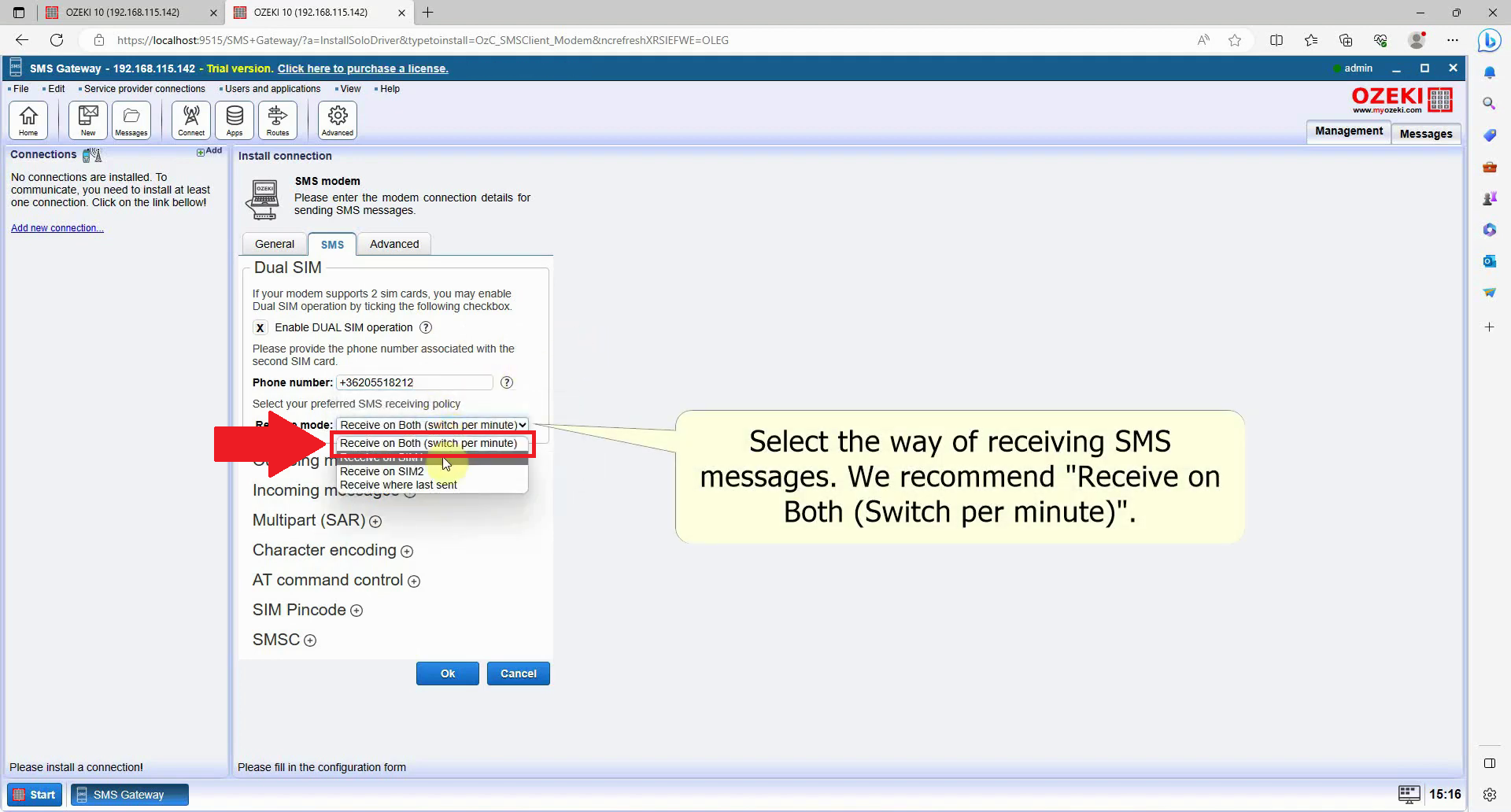
Završite instalaciju
Nakon što završite konfiguraciju modema, kliknite na dugme Ok na dnu prozora da biste finalizovali postavku (kao što je prikazano na Slici 23).
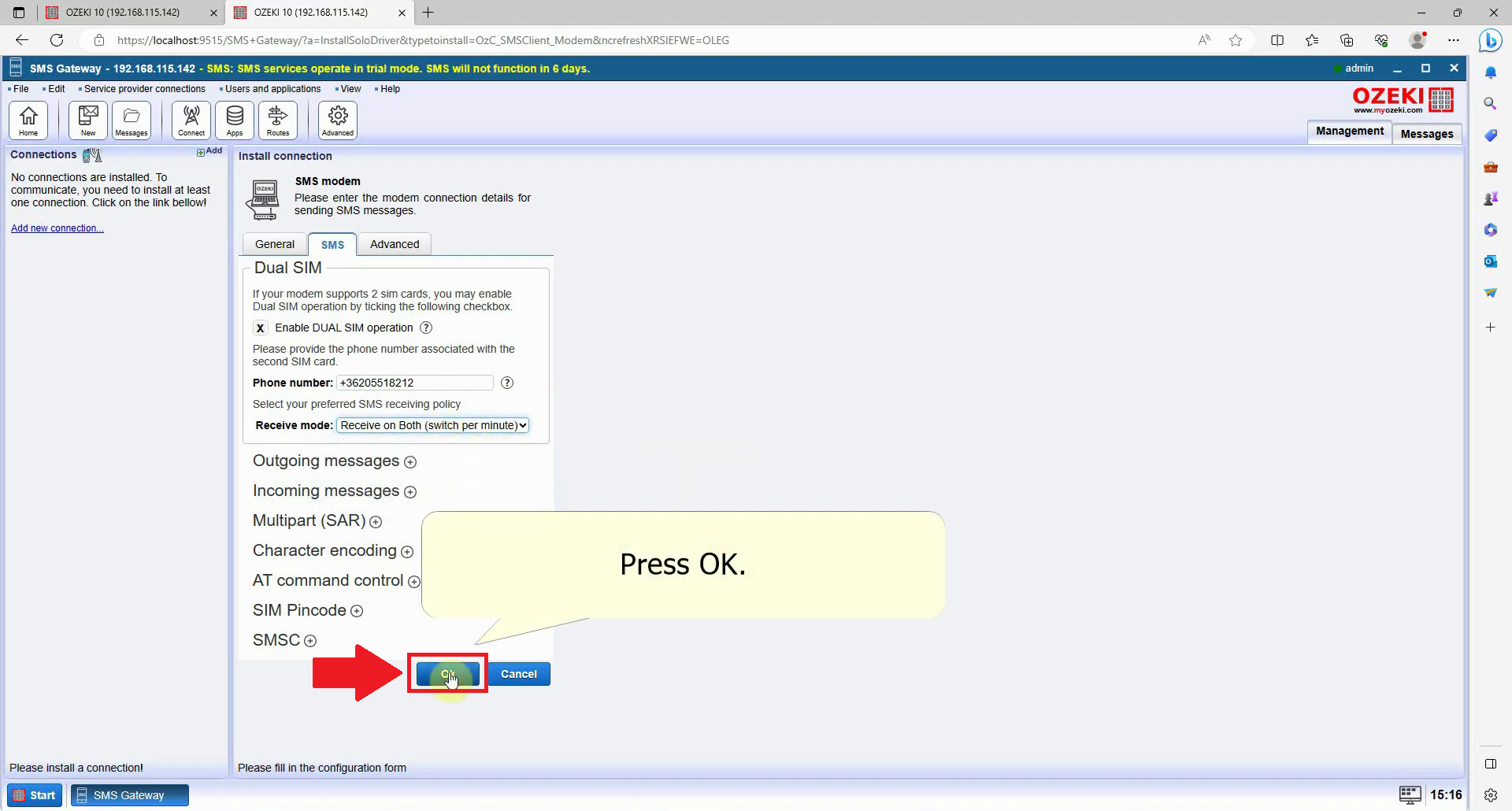
Omogući SMS modem konekciju
Sada imate postavljenu SMS modem konekciju u SMS Gateway aplikaciji. Da biste započeli obradu SMS poruka sa ovom konekcijom, potrebno je da je omogućite (kao što je prikazano na Slici 24) prebacivanjem prekidača u prozoru sa detaljima konekcije. Zeleno svetlo prekidača označava da je SMS modem konekcija omogućena. Bitno je zapamtiti da morate izvršiti ovaj korak, jer je omogućena konekcija neophodna za slanje SMS poruka.
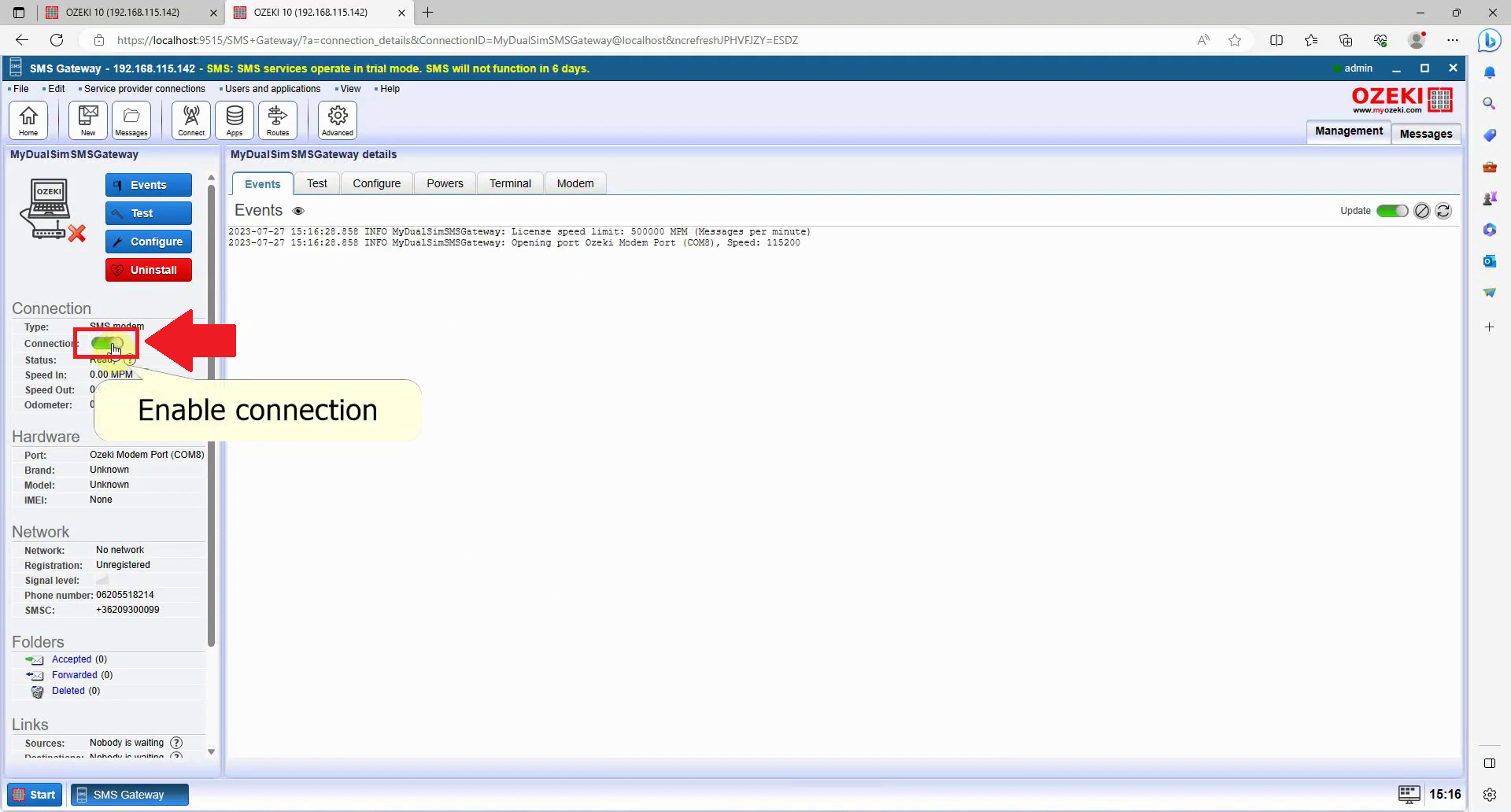
Kada uočite da su obe SIM kartice (SIM1 i SIM2) povezane na mrežu sa dobrim signalom, spremni ste da pređete na sledeći korak. Budite strpljivi, jer ovaj korak može potrajati nekoliko minuta. Možete se osloniti na vizuelni prikaz dat u Slici 25 za pomoć.
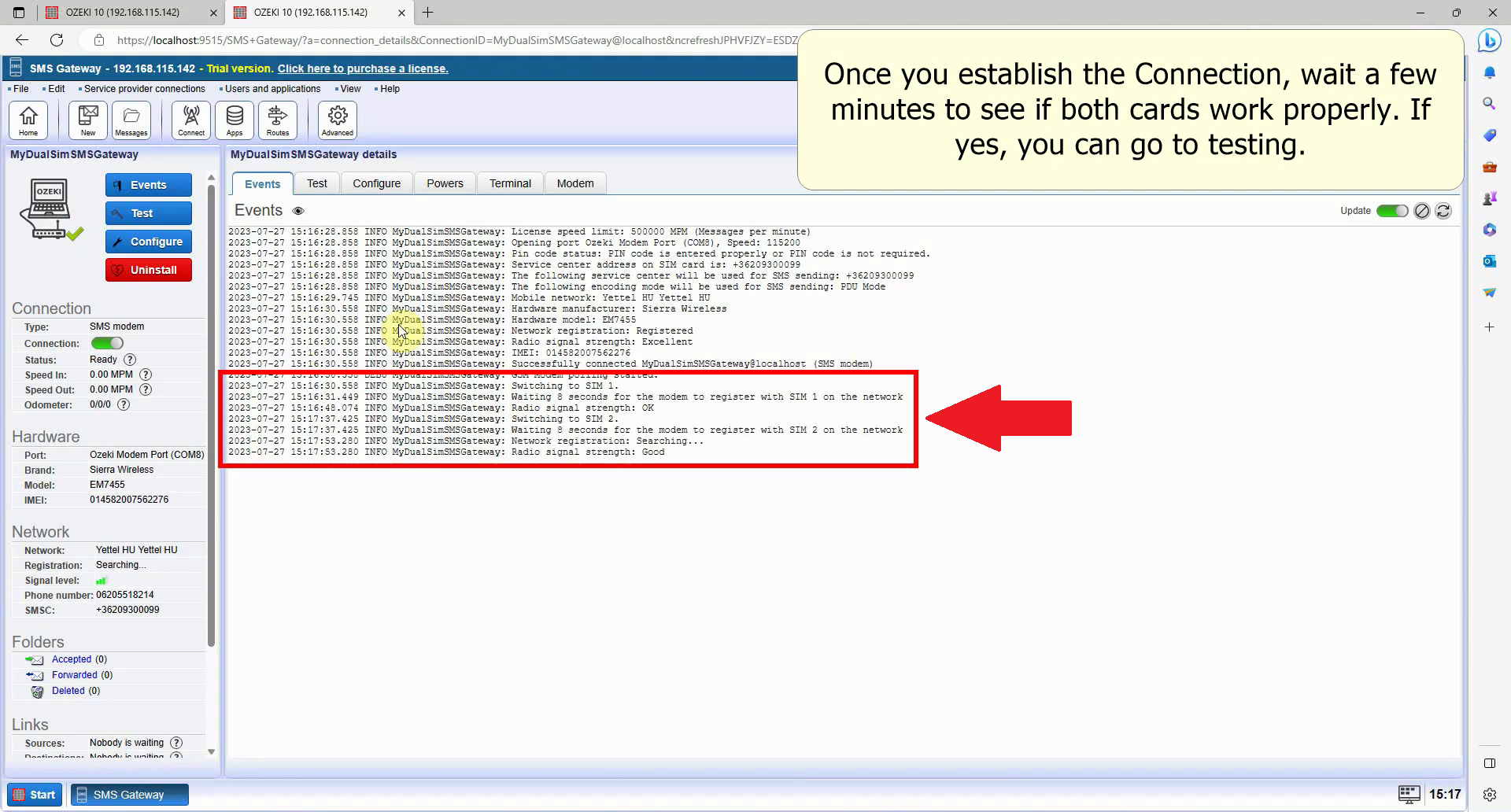
Za slanje test poruka, idite na Test panel unutar SMS Gateway detaljnog panela. Ovu opciju možete locirati pod oznakom "Test" na vrhu, kao što je naznačeno na Slici 26.
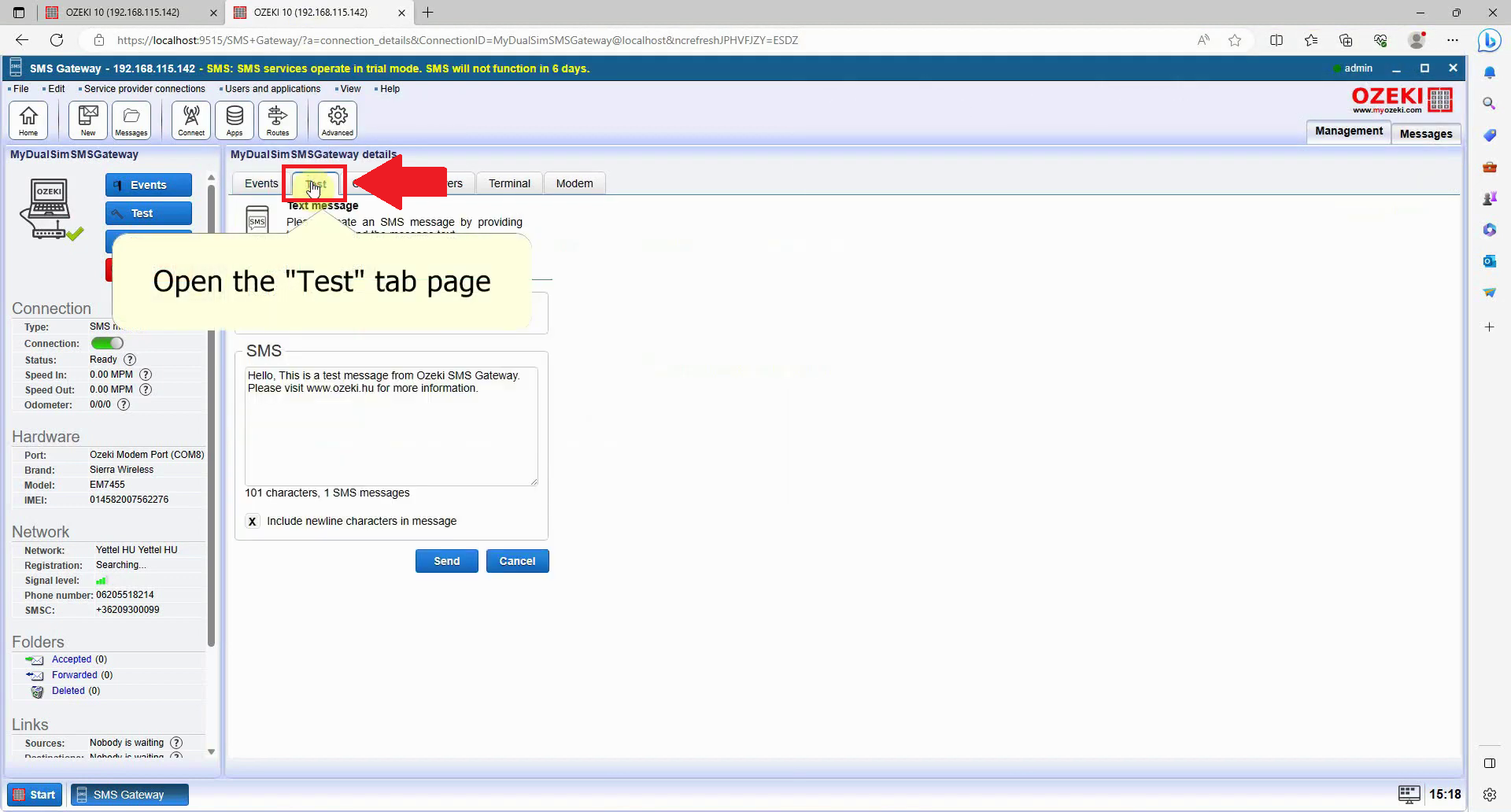
Za slanje test SMS-a, idite na Test karticu i izaberite General karticu. U ovoj kartici, naći ćete grupe za Primaoca i SMS. Da biste poslali poruku, unesite broj telefona primaoca u polje "Za:" unutar grupe za Primaoca. Nakon toga, upišite željenu test poruku u grupu "SMS". Ova poruka će biti poslata kao SMS na unetu adresu primaoca. Slobodno napišite bilo koji sadržaj koji želite. Ovaj izgled možete videti na Slici 27.
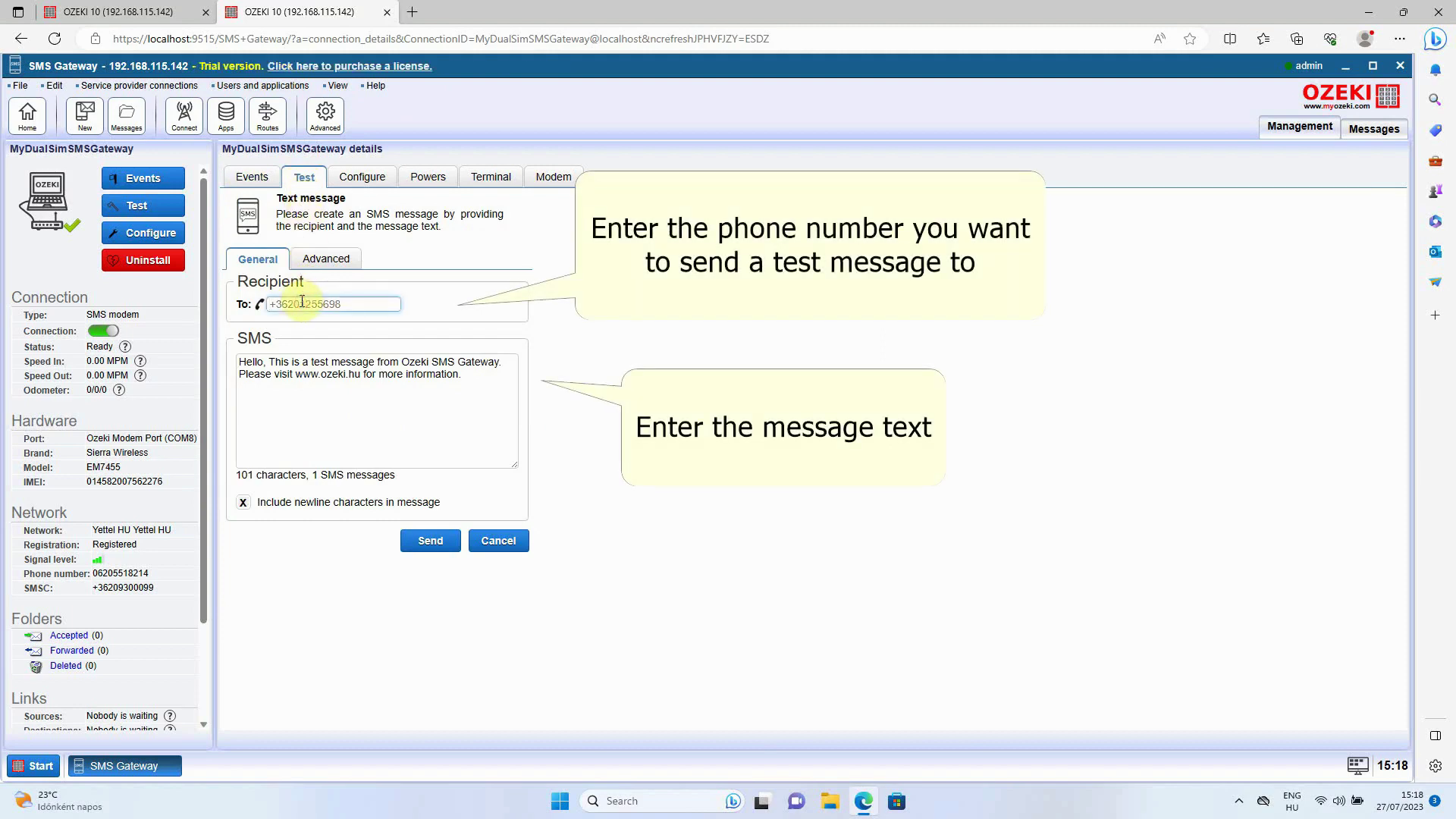
Ako ste spremni da pošaljete SMS poruku, samo kliknite na dugme Pošalji (Slika 28).
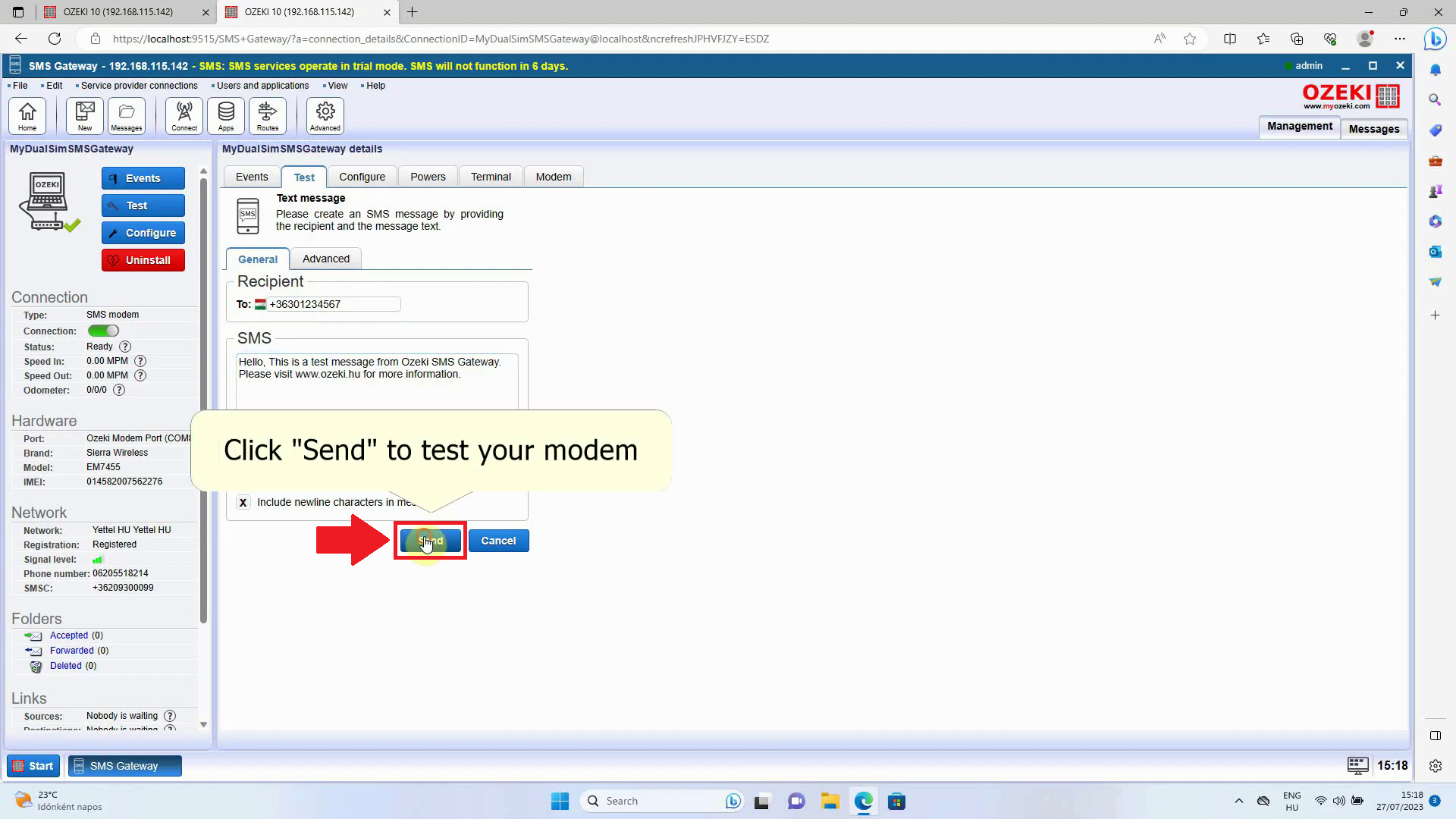
Ako su svi koraci pravilno praćeni, test poruka će biti uspešno primljena od strane primaoca, što možete potvrditi proverom test telefona. Ova poruka funkcioniše kao i svaka druga regularna SMS poruka, pokazujući da je vaša postavka Ozeki SMS Gateway-a i Ozeki Modema spremna za namenjenu upotrebu. Možete se osloniti na Sliku 29 za vizuelnu pomoć.
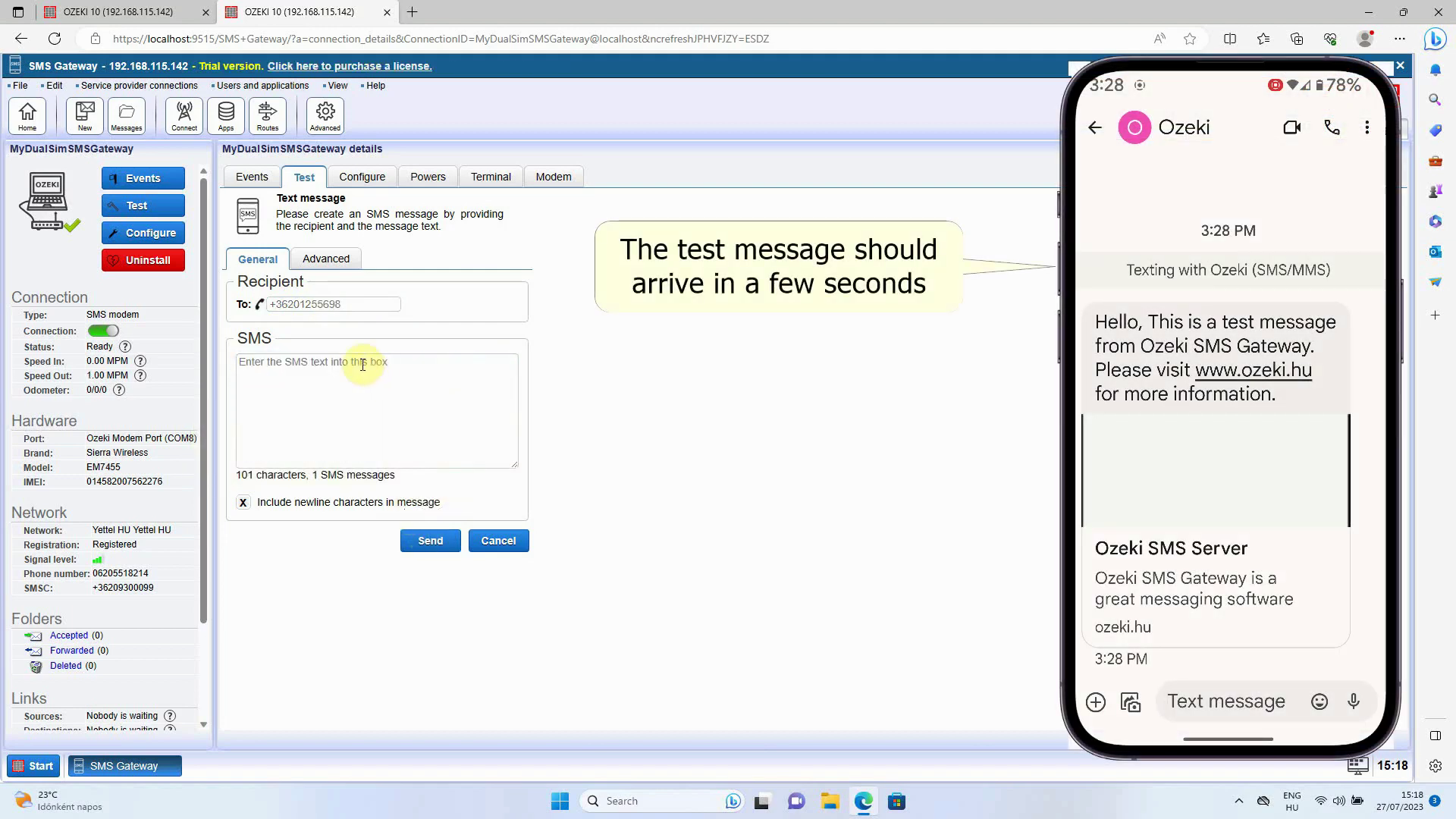
Ovaj sveobuhvatni vodič prikazuje efikasno funkcionisanje između Ozeki SMS Dual SIM Modema i Ozeki SMS Gateway-a. Ova kombinacija vam omogućava da šaljete poruke praktično sa vašeg računara, doprinoseći proširenju dosega vaše kompanije. Ova postavka je posebno pogodna za automatizovano ili masovno slanje poruka. Prateći navedene korake i nabavljajući neophodne hardverske i softverske komponente, bićete potpuno opremljeni za pokretanje SMS komunikacije direktno sa vašeg računara.
